
Ini tahun 2015, dan Anda benar-benar dapat menjalani hidup tanpa pernah menghubungkan ponsel Anda ke komputer secara fisik. (Kami telah melakukannya. Itu bagus. Anda harus mencobanya kapan-kapan.) Tetapi bagi sebagian orang, ini masih cara yang harus ditempuh. Mereka hanya memiliki untuk mencolokkan sesekali. Yang lainnya dari kita? Kita semua awan, sayang.
Jadi yang ini untuk Anda sinkronisasi di luar sana. Berikut adalah cara yang kami sarankan untuk memindahkan file Anda dari Android ke Windows 10. Dan kembali lagi. Heck, pindahkan mereka bolak-balik sepanjang hari. Tidak masalah bagi kami. Sinkronkan, pindahkan, apa pun yang mengapung perahu Anda. Intinya adalah, semudah sebelumnya di Windows 10. (Dan dalam beberapa hal bahkan lebih baik.)
Mari lihat.
BACA: Cara menyinkronkan file dengan Android di Windows 10
File Explorer

BAIK. Jika Anda benar-benar melakukannya memiliki untuk menyambungkan Anda - entah itu untuk kepentingan pikiran atau hanya untuk memindahkan beberapa foto atau video atau apa pun - ini mungkin cara termudah untuk melakukannya. Ambil kabel microUSB - atau jika Anda benar-benar beruntung dengan kabel USB Type C, mungkin - dan colokkan. Di Windows 10 Anda akan mengalami kegembiraan relatif yaitu Windows 10 Phone Companion, yaitu
kami sudah merinci di sini. Untuk sebagian besar, itu hanya untuk membuat Anda menginstal beberapa aplikasi Microsoft di ponsel Android Anda. (Dan jujur saja, ini tidak terlalu berisi spam.)Verizon menawarkan Pixel 4a hanya dengan $ 10 / bln pada jalur Unlimited baru
Tetapi sebenarnya yang perlu Anda lakukan adalah melompat ke File Explorer yang terhormat. Ini akan menjadi cara termudah untuk melihat penyimpanan yang dapat diakses di ponsel Anda. Tekan bagian "This PC", lalu cari ponsel Anda. Kamu mungkin perlu mengubah koneksi USB pada ponsel Anda agar Windows benar-benar dapat melihat isinya - cari "MTP" atau "Transfer komputer" atau kata-kata lain, mungkin sedikit berbeda tergantung pada apa yang Anda lakukan menggunakan. Setelah itu Anda dapat mengklik melalui struktur file seperti sebelumnya
Intinya, tidak ada yang benar-benar berubah di sini.
OneDrive
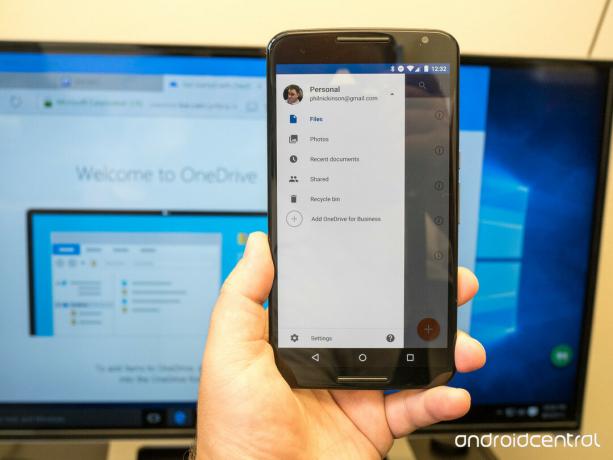
OneDrive adalah layanan penyimpanan cloud Microsoft. (Pikirkan Dropbox atau Google Drive.) Dan itu menjadi sangat bagus selama bertahun-tahun. Sangat bagus, pada kenyataannya, beberapa pabrikan Android mulai memasukkannya ke ponsel mereka secara default, selain alat kantor Google.
Dan OneDrive telah menjadi sangat mudah digunakan. Cukup masuk dan Anda akan memiliki akses ke semua barang Anda, di mana saja.
Dan seperti layanan file berbasis cloud lainnya, Anda akan mendapatkan sedikit ruang penyimpanan gratis. Lima belas gigabyte adalah standar, dan ada promosi yang dapat memberi Anda lebih banyak ruang. (Referensikan teman dan dapatkan 500MB lagi.) Dan ada juga paket berbayar, tentu saja. Hanya dengan $ 1,99 sebulan memberi Anda ruang 100GB. Jika Anda menaikkan $ 6,99 per bulan, Anda mendapatkan ruang terabyte penuh, ditambah Office 365 untuk ukuran yang baik.
Info selengkapnya di Microsoft OneDrive
Dropbox
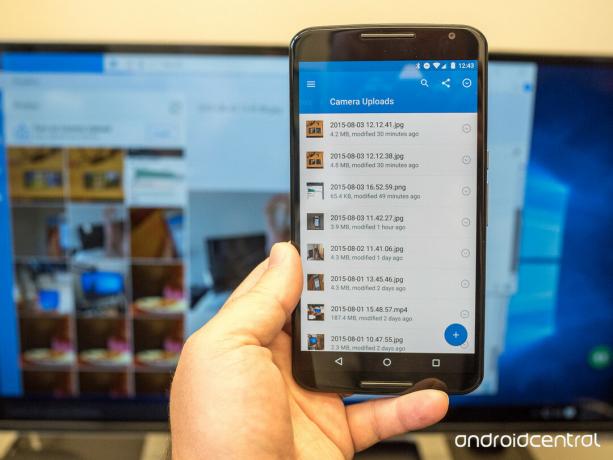
Dropbox adalah favorit lama yang sulit dihentikan. Dan kabar baiknya adalah ada aplikasi Windows 10 cantik yang mengintip ke penyimpanan cloud Anda dan memungkinkan Anda memutuskan apa yang harus dilakukan dengan berbagai hal dari sana. Komponen Windows 10 juga memiliki pengunggahan kamera otomatis (yang akan sangat berguna di bagian depan ponsel).
Dan tentu saja ini masih berfungsi dengan baik dengan Android.
Dropbox dimulai dengan ruang penyimpanan hanya 2GB, dan Anda mendapatkan ruang 1TB seharga $ 9,99 per bulan. Jadi OneDrive pasti menang dalam hal harga. Tetapi Dropbox juga memiliki banyak peluang untuk penyimpanan ekstra gratis.
Info selengkapnya di Dropbox
Cortana

Layanan asisten suara Microsoft belum cukup siap untuk konsumsi publik, tetapi jika Anda mencobanya Cortana Beta sekarang Anda akan menemukannya beroperasi dengan sumber data yang sama dengan Windows 10 Cortana. Ini berarti Anda dapat melakukan semua hal satu kali seperti bertanya pada Cortana siapa yang memenangkan pertandingan tadi malam dan bagaimana cuaca di Alaska, tetapi Anda juga dapat meminta Cortana untuk menyimpan berbagai hal ke kalender Anda dan informasi tersebut disinkronkan di seluruh perangkat melalui Microsoft Anda Akun.
Cortana Notebook adalah tempat sinkronisasi antara Windows 10 dan Android sebenarnya berguna. Google Now dapat melakukan semua yang dapat dilakukan Cortana ketika datang ke perintah satu kali, tetapi personalisasi Cortana berarti Anda mendapatkan hasil untuk pertanyaan berdasarkan batasan dan pedoman yang dimasukkan secara manual. Semua yang Anda masukkan ke dalam Cortana Notebook di Windows 10 akan digunakan di aplikasi versi Android, jadi jika Anda sudah menyiapkan Cortana menyampaikan informasi saham atau Anda telah membungkam pesan dari semua orang tetapi lingkaran dalam Anda opsi tersebut akan segera tersedia untuk Anda.
Belum jelas seberapa mirip Cortana di Android dengan Cortana di Windows Phone, tetapi kemungkinan Microsoft akan mencoba membuat pengalaman itu semirip mungkin. Siapa tahu, pada saat aplikasi tersedia untuk umum, Anda mungkin bisa mengatakan "Hai Cortana" dari layar utama dan layanan benar-benar merespons.
Lebih lanjut tentang Cortana di Windows Central
google Drive
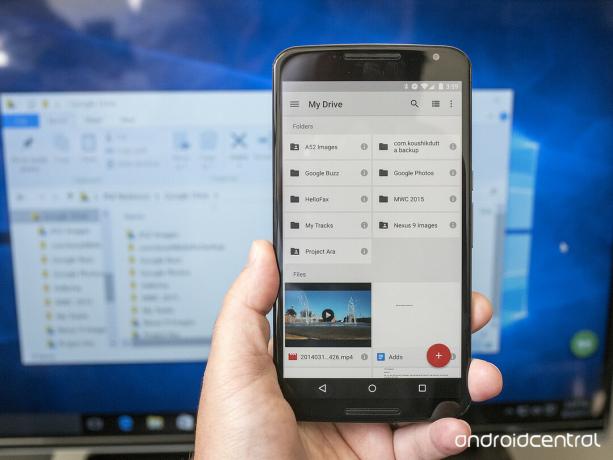
Microsoft dan Google telah memiliki sedikit hubungan sepihak selama beberapa tahun terakhir. Microsoft telah menghadirkan yang terbaik dari aplikasi dan layanannya ke Android - OneDrive, OneNote, Office, dan segera Cortana. Tapi Google mengabaikan Microsoft.
Namun, masih ada fungsionalitas Google Drive dasar. Unduhan cepat akan menambahkan Google Drive ke dalam struktur file Anda dan menyinkronkan semuanya, sama seperti OneDrive. Tidak ada UI futuristik yang mewah atau apa pun. Hanya folder dan file.
Tidak cantik, tapi berhasil.
Selengkapnya di Google Drive
